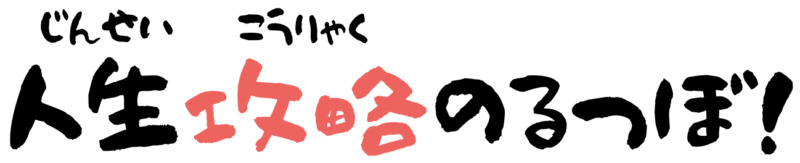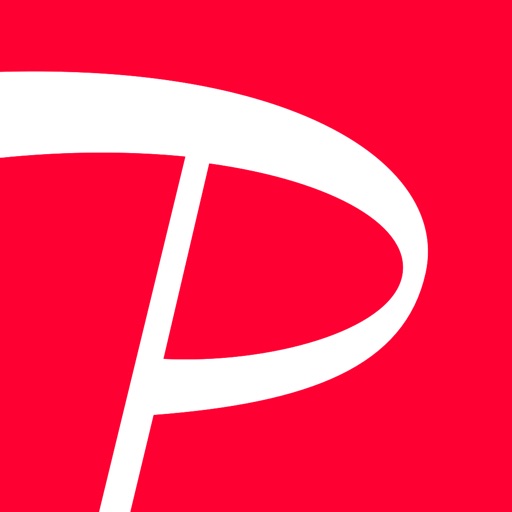「PayPay(ペイペイ)の始め方が分からない!だれか教えて!」
そんな要望にお応えします。
- PayPayの始め方や手順を画像で追いながら詳しく解説しています
スマホで簡単に決済ができるPayPay。
始め方も非常に簡単で、3分もあればサクッと利用開始できるのでこれから始める方はこの記事の手順に沿って一緒にスタートしていきましょう!
目次
事前に準備しておくものは? → スマホ1台のみでOK!
まずはPayPayを始めるために準備しておくべきものについてお話します。
電子決済と聞くとなんだか難しそうだな~というイメージをもってしまいがちですよね。いろいろと個人情報を入力するのかなーとか。
でも、PayPayはスマホが1台あればOK。
他には何もいりません。
PayPayを始めるにはスマホ1台あればいい!
これだけ覚えてもらえれば大丈夫(´∀`)
PayPayの始め方丨手順通りにやってみよう!
ここからが本題!
PayPayの始め方を手順を追って解説していきます。
手順①:PayPayアプリをインストール
まずはスマホにPayPayのアプリをインストールします。
以下のリンクからダウンロードページに飛べるので早速導入しましょう!
手順②:新規登録 or Yahoo!アカウントでログイン
アプリをインストールしたら新規登録またはYahoo!アカウントでログインします。
どちらかお好きな方法を選んでください。
新規登録
電話番号とパスワードを入力します。お金に関わることなので使い回しているパスワードは使用しないこと。
入力したら「新規登録」をタップ。
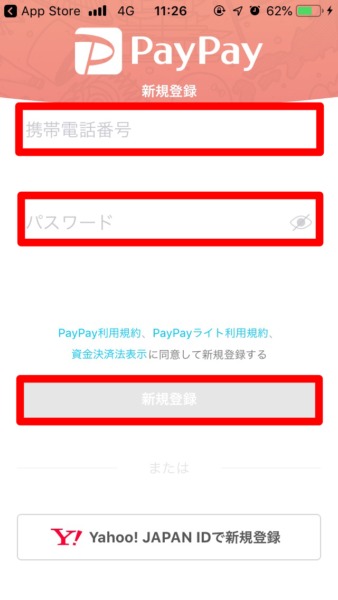
数秒後に4桁のSMS認証番号がショートメールで届くので、届いた数字を指示に従って入力します。
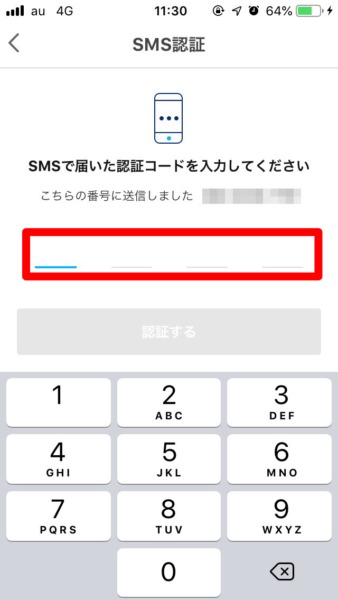
これで認証完了!
PayPayが利用できるようになります。
簡単ですね!
Yahoo!アカウントでログイン
Yahoo!アカウントを持っている人はこちらでログインすることもできます。
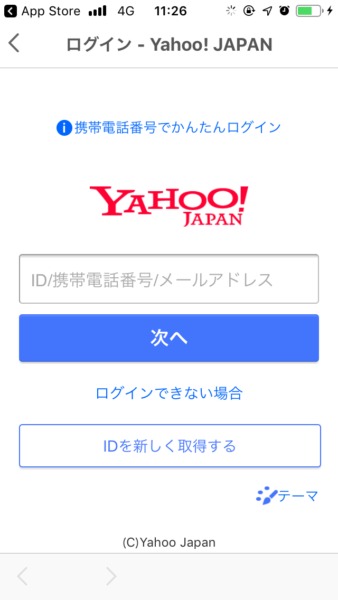
ここに入力すればOK!
PayPayの使い方丨アプリを開いてバーコードをピッとするだけ
登録したらあとは使うだけ。
アプリを開いて下にある「支払う」ボタンをタップ。
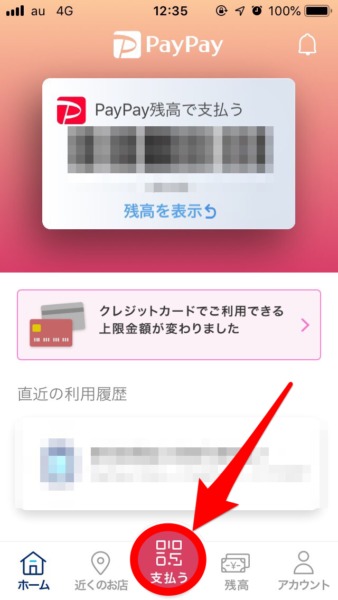
するとバーコードが出てきますので、これをレジでピッとするだけで支払いが完了致します!
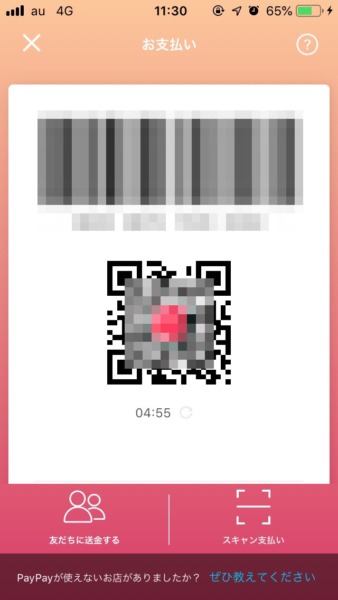
とても簡単。
まだPayPayを使えるお店は限られていますが、だんだんと利用可能店舗は拡大してくると予想できるので今のうちから使い慣れておきましょう!
身近なお店でいうとファミリーマートなどはPayPayを使うことができますよ。
最初から500円がチャージされている・・!
なななんと、PayPayに上記の流れで登録するだけで500円が最初からチャージされます。
つまり500円分のお買い物が実質無料で出来ちゃうわけですね。
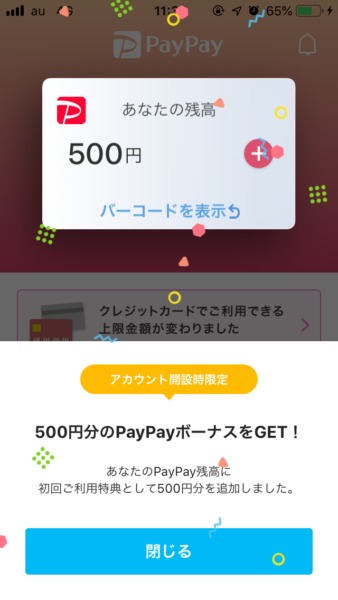
太っ腹すぎる!!
さっそくPayPay実装店に行って使ってみましょう(´∀`)
PayPayは登録も使い方もとっても簡単!
ここまでPayPayの始め方と使い方をざっと紹介してきました。
- アプリをインストール
- 新規登録 or Yahoo!アカウントでログイン
- バーコードを開いてピッとするだけ
非常に簡単ですね!
一瞬で決済できるし、頻繁にキャンペーンも行っているPayPayをこの機会にぜひ使ってみてくださいね。